Opomba: Najnovejšo vsebino pomoči v vašem jeziku vam želimo zagotoviti v najkrajšem možnem času. Ta stran je bila prevedena z avtomatizacijo in lahko vsebuje slovnične napake ali nepravilnosti. Naš namen je, da bi bila vsebina za vas uporabna. Ali nam lahko na dnu te strani sporočite, ali so bile informacije za vas uporabne? Tukaj je angleški članek za preprosto referenco.
Obstaja več načinov za odpravljanje pogostih težav z grafiko SmartArt odvisno od tega, kar ste poskušali popraviti.
Kaj želite narediti?
Obnavljanje privzete postavitve in barve celotne grafike SmartArt
Če v eni grafiki SmartArt prilagodite več oblik, lahko večino prilagoditev hitro in preprosto razveljavite tako, da obnovite privzeto postavitev in barve celotne grafike SmartArt.
-
Kliknite grafiko SmartArt, da jo izberete.
-
Pod Orodja za SmartArt na kartici Načrt v skupini Ponastavi kliknite Ponastavi sliko.
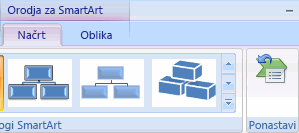
Če zavihek Orodja za SmartArt ali Načrt nista prikazana, preverite, ali ste izbrali grafiko SmartArt.
-
Če želite obnoviti nastavitve za samo eno obliko, z desno miškino tipko kliknite obliko, iz katere želite odstraniti prilagoditve, in nato v priročnem meniju kliknite Ponastavi obliko.
-
Ko obnovite privzete nastavitve, vse prilagoditve niso odstranjene. V tabeli je navedeno, katere prilagoditve so odstranjene in katere se ohranijo.
|
Ohranjene prilagoditve |
Odstranjene prilagoditve |
|
Besedilo in vse spremembe oblikovanja v njem |
Spremembe geometrijskih oblik (na primer spreminjanje kroga v kvadrat) |
|
Postavitve za grafike SmartArt |
Črta in polnilo slogov (vključno z barvo polnila, polnila s prelivom, vrste vrstic in barve) |
|
Postavitve organigrama |
Učinki (na primer sence, odsevi, poševni robovi in sijaj) |
|
Barva ozadja, ki se uporabi za celotno grafiko SmartArt |
Slogi (ki se uporabijo za posamezne oblike in celotno grafiko SmartArt) |
|
Spremembe smeri z desne proti levi, ki se uporabijo za celotno grafiko SmartArt |
Spremembe velikosti oblik (oblike se povrnejo v prvotno velikost) |
|
Premikanje oblik (oblike zavzamejo prvotne položaje) |
|
|
Vrtenje oblik (oblike zavzamejo prvotne položaje) |
|
|
Zrcaljenje oblik (oblike zavzamejo prvotne položaje) |
Obnovi izvirno obliko eno obliko, ki ste jo spremenili v grafiki SmartArt
-
Kliknite grafiko SmartArt, da jo izberete.
-
Z desno tipko miške obliko, ki jo želite obnoviti, in nato kliknite Ponastavi oblike.
Razveljaviti zadnje spremembe
Če želite razveljaviti dejanje, naredite nekaj od tega:
-
Kliknite Razveljavi

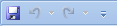
Bližnjica na tipkovnici pritisnete lahko tudi CTRL + Z.
-
Če želite razveljaviti več dejanj hkrati, kliknite puščico poleg Razveljavi

Vsa izbrana dejanja so razveljavljena.
Opomba: Nekatera dejanja ni mogoče razveljaviti, na primer shranjevanje datoteke. Če ni mogoče razveljaviti dejanja, ukaz »Razveljavi «spremeni v Razveljaviti.
Besedilo, in ohranitev začeti znova z novo postavitev slike SmartArt
-
Kliknite grafiko SmartArt, za katero želite spremeniti postavitev.
-
Pod Orodja za SmartArt na kartici Načrt v skupini Postavitve kliknite želeno postavitev.
Če si želite ogledati vse postavitve na voljo v eno vrsto, v skupini postavitev , kliknite gumb več ob sličice postavitve. Če si želite ogledati vse vrste in postavitve, kliknite Več postavitev.
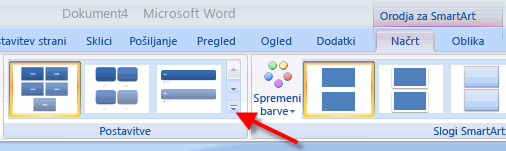
Če zavihek Orodja za SmartArt ali Načrt nista prikazana, preverite, ali ste izbrali grafiko SmartArt.
Z veseljem bomo prebrali
Če ste našli koristne v tem članku, in še posebej, če niste, uporabite spodnje kontrolniki povratne informacije nam sporočite. Uporaba povratne informacije, da nenehno posodablja in izboljšanje te članke. hvala!










